Kann ich etwas herunterladen, während mein Computer im Ruhezustand ist?
Es kann nichts heruntergeladen werden, wenn sich der Computer im Ruhezustand befindet. Denn wenn der Computer in den Ruhemodus wechselt, also in den Standby-Modus, wird die Netzwerkverbindung zu diesem Zeitpunkt getrennt. Sobald die Netzwerkverbindung getrennt ist, können Sie keine Dinge weiter herunterladen, sodass Sie keine Dinge herunterladen können, wenn sich der Computer im Ruhemodus befindet.

Die Betriebsumgebung dieses Tutorials: Windows 10-System, Dell G3-Computer.
Es kann nichts heruntergeladen werden, wenn sich der Computer im Ruhezustand befindet.
Der Computerschlafmodus ist ein Modus in Windows Vista. Wenn sich der Computer im Ruhezustand befindet, wird die Stromversorgung für andere Zubehörteile außer dem Speicher unterbrochen und die Daten zum Betriebszustand werden im Speicher gespeichert, sodass der Computer beim Wiederaufwecken schnell wieder in den Betriebszustand vor dem Ruhezustand versetzt werden kann restauriert. Wenn Sie den Computer während der Arbeit für kurze Zeit verlassen müssen, können Sie die Schlaffunktion nutzen, die Strom spart und die Arbeit schnell wieder aufnehmen kann.
Wenn unser Computer in den Ruhemodus wechselt, also in den Standby-Modus, wurde die Netzwerkverbindung getrennt. Sobald die Netzwerkverbindung unterbrochen ist, können wir keine Dinge mehr herunterladen, wenn sich der Computer im Ruhemodus befindet.

So aktivieren Sie den Ruhemodus des Computers
1. Klicken Sie direkt in der Schaltfläche zum Herunterfahren des Startmenüs,
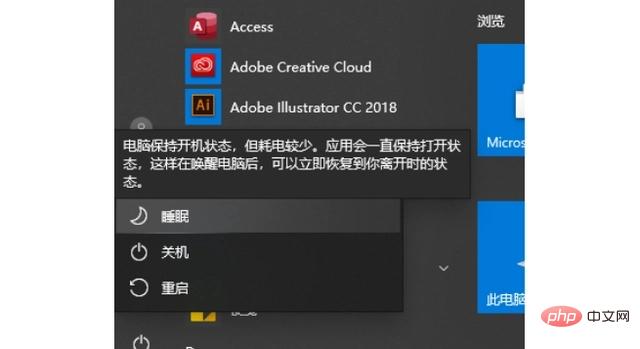
2. Drücken Sie die Alt-Taste auf dem Desktop Zustand +f4-Taste. Wir können unsere „Windows schließen“-Schnittstelle aufrufen. Wir wählen direkt „Ruhezustand“ in „Windows-Oberfläche schließen“ aus. Beim Ausschalten des Speichers gehen Daten verloren. Daher muss der Computer im Ruhezustand kontinuierlich mit Strom versorgt werden. Wenn der Computer aufgeweckt wird, haben sich die Daten im Speicher nicht geändert und der Computerstatus ist derselbe wie zuvor.
Der Ruhemodus kann für Sie Strom sparen, was relativ „umweltfreundlich“ ist. Er kann den mühsamen Startvorgang ersparen und die Lebensdauer des Computers verlängern. Er kann über das Menü „Energieoptionen“ eingestellt werden.
Weitere Informationen zu diesem Thema finden Sie in der Spalte „FAQ
Das obige ist der detaillierte Inhalt vonKann ich etwas herunterladen, während mein Computer im Ruhezustand ist?. Für weitere Informationen folgen Sie bitte anderen verwandten Artikeln auf der PHP chinesischen Website!

Heiße KI -Werkzeuge

Undresser.AI Undress
KI-gestützte App zum Erstellen realistischer Aktfotos

AI Clothes Remover
Online-KI-Tool zum Entfernen von Kleidung aus Fotos.

Undress AI Tool
Ausziehbilder kostenlos

Clothoff.io
KI-Kleiderentferner

AI Hentai Generator
Erstellen Sie kostenlos Ai Hentai.

Heißer Artikel

Heiße Werkzeuge

Notepad++7.3.1
Einfach zu bedienender und kostenloser Code-Editor

SublimeText3 chinesische Version
Chinesische Version, sehr einfach zu bedienen

Senden Sie Studio 13.0.1
Leistungsstarke integrierte PHP-Entwicklungsumgebung

Dreamweaver CS6
Visuelle Webentwicklungstools

SublimeText3 Mac-Version
Codebearbeitungssoftware auf Gottesniveau (SublimeText3)

Heiße Themen
 Kann ich etwas herunterladen, während mein Computer im Ruhezustand ist?
Mar 03, 2023 pm 03:29 PM
Kann ich etwas herunterladen, während mein Computer im Ruhezustand ist?
Mar 03, 2023 pm 03:29 PM
Der Computer kann nichts herunterladen, während er sich im Ruhemodus befindet. Denn wenn der Computer in den Ruhemodus wechselt, also in den Standby-Modus, wird die Netzwerkverbindung zu diesem Zeitpunkt getrennt. Sobald die Netzwerkverbindung getrennt ist, können Sie keine Dinge weiter herunterladen, sodass Sie keine Dinge herunterladen können, wenn sich der Computer im Ruhemodus befindet.
 Eine einfache Anleitung zum Aufheben des Passwortschutzes im WIN10-Ruhemodus
Mar 27, 2024 pm 03:01 PM
Eine einfache Anleitung zum Aufheben des Passwortschutzes im WIN10-Ruhemodus
Mar 27, 2024 pm 03:01 PM
1. Drücken Sie die Tasten Win+X auf der Tastatur und klicken Sie im Popup-Menü auf die Option [Systemsteuerung]. 2. Schalten Sie im Fenster „Systemsteuerung“ den Anzeigemodus auf „Große Symbole“ um und klicken Sie in der Einstellungsliste auf „Energieoptionen“. 3. Nachdem Sie die Seite mit den Energieoptionen aufgerufen haben, klicken Sie oben links auf [Beim Aufwachen Passwort anfordern]. 4. Suchen Sie auf der Seite mit den Systemeinstellungen das Kennwortschutzfeld beim Aufwachen, klicken Sie auf die Option [Kein Kennwort erforderlich] und klicken Sie dann auf die Schaltfläche [Änderungen speichern].
 Was spart Strom, Eco-Modus oder Schlafmodus?
Jun 15, 2023 am 11:36 AM
Was spart Strom, Eco-Modus oder Schlafmodus?
Jun 15, 2023 am 11:36 AM
Der Eco-Modus ist energiesparender. Im Eco-Energiesparmodus passt die Klimaanlage ihren Betriebszustand automatisch an und reduziert den Eigenstromverbrauch, ohne den Komfort zu beeinträchtigen. Der Schlafmodus erhöht sich nach Erreichen der eingestellten Innentemperatur automatisch um 1 °C und stoppt den Betrieb automatisch nach 8 Stunden. Dieser Modus dient hauptsächlich dem Schlafkomfort und die Energiespareffizienz ist nicht so gut wie der Öko-Modus Modus.
 Verbraucht der Ruhemodus des Computers Strom?
Feb 23, 2023 pm 01:53 PM
Verbraucht der Ruhemodus des Computers Strom?
Feb 23, 2023 pm 01:53 PM
Der Computer-Ruhemodus verbraucht keinen Strom. Der Computer-Ruhemodus ist ein Modus, in dem sich der Computer im Standby-Modus befindet. Er kann über das Menü „Energieoptionen“ des Computers eingestellt werden, was relativ „umweltfreundlich“ ist und lästige Arbeiten vermeiden kann Der Bootvorgang erhöht die Lebensdauer des Computers.
 Wo kann man den Douyin-Schlafmodus einstellen? Wozu dient der Schlafmodus?
Mar 21, 2024 pm 10:01 PM
Wo kann man den Douyin-Schlafmodus einstellen? Wozu dient der Schlafmodus?
Mar 21, 2024 pm 10:01 PM
Im schnelllebigen modernen Leben steht die Schlafqualität in direktem Zusammenhang mit unserer körperlichen und geistigen Gesundheit. Um Benutzern zu helfen, ihren Schlaf besser zu verwalten, hat Douyin eine Funktion namens „Schlafmodus“ eingeführt. Wie richtet man diese Funktion ein? Dieser Artikel beantwortet diese Frage ausführlich für Sie und stellt verschiedene praktische Funktionen dieser Funktion vor. 1. Wo kann der Douyin-Schlafmodus eingestellt werden? 1. Öffnen Sie die Douyin-App, rufen Sie die Startseite auf und klicken Sie auf die Schaltfläche „Ich“ in der unteren rechten Ecke, um das persönliche Zentrum aufzurufen. 2. Schieben Sie auf der Seite des persönlichen Centers den Bildschirm nach oben, suchen Sie die Option „Einstellungen“ und klicken Sie zum Aufrufen. 3. Scrollen Sie auf der Einstellungsseite nach unten, um die Option „Schlafmodus“ zu finden, und klicken Sie zum Aufrufen. 4. Auf der Einstellungsseite für den Schlafmodus können Sie die beiden von Douyin bereitgestellten Modi sehen:
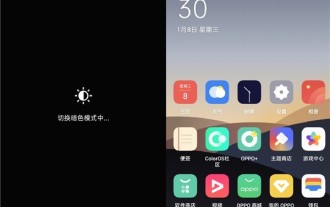 Grafisches Tutorial zum Aktivieren des Schlafmodus auf opporeno3pro
Mar 25, 2024 am 11:30 AM
Grafisches Tutorial zum Aktivieren des Schlafmodus auf opporeno3pro
Mar 25, 2024 am 11:30 AM
1. Ziehen Sie die Statusleiste und das Kontrollzentrum vom oberen Bildschirmrand nach unten – klicken Sie auf [Profil] – wählen Sie [Schlafmodus]. 2. Das Telefon wechselt automatisch in den Dunkelmodus und aktiviert den Modus „Nicht stören“. Methode 2. 1. Geben Sie auf Ihrem Telefon [Einstellungen] – [Breeno] – [Breeno Sleep] ein. 2. Nachdem Sie auf [Breeno Sleep] geklickt haben, wechselt das Telefon automatisch in den Dunkelmodus. 3. [Beim Einschlafen automatisch in den Schlafmodus wechseln] muss separat aktiviert werden. Nach dem Einschalten lernt es standardmäßig automatisch die Einschlafzeit und die Aufwachzeit Aufwachzeit.
 Verbraucht der Ruhemodus des Computers Strom?
Sep 14, 2023 pm 03:53 PM
Verbraucht der Ruhemodus des Computers Strom?
Sep 14, 2023 pm 03:53 PM
Der Computer-Schlafmodus verbraucht im Vergleich zum voll eingeschalteten Zustand zwar keinen Strom, der Energieverbrauch des Computers ist im Ruhemodus zwar geringer, er verbraucht jedoch überhaupt keinen Strom. Der Computer-Ruhemodus ist ein Energiesparmodus, der Computeraktivitäten unterbricht und die meisten Hardwaregeräte ausschaltet oder in einen Energiesparmodus wechselt. Im Ruhemodus speichert der Computer den aktuellen Arbeitsstatus im Speicher und schaltet den Monitor, die Festplatte und andere Geräte aus, um den Energieverbrauch zu senken. Der Schlafmodus kehrt schnell zu Ihrem vorherigen Arbeitszustand zurück, ohne dass Sie Ihren Computer neu starten müssen.
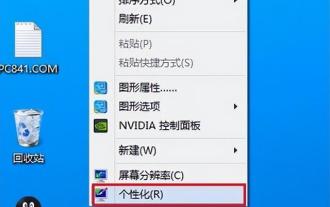 So deaktivieren Sie den Ruhemodus in Win10
Feb 11, 2024 pm 04:00 PM
So deaktivieren Sie den Ruhemodus in Win10
Feb 11, 2024 pm 04:00 PM
Wenn der Computer längere Zeit nicht verwendet wird, wechselt er automatisch in den Ruhezustand, wodurch das laufende Programm angehalten wird. Als Nächstes werde ich die Schritte zum Deaktivieren des Ruhezustands in Win10 vorstellen. 1. Klicken Sie mit der rechten Maustaste und wählen Sie im Fenster „Personalisieren“ aus, wie in der folgenden Abbildung dargestellt: 2. Klicken Sie unten auf den Bildschirmschoner, wie in der folgenden Abbildung dargestellt: 3. Klicken Sie unten auf „Energieeinstellungen ändern“, wie in der Abbildung dargestellt in der Abbildung unten: 4. Klicken Sie auf „Schlafzeit des Computers ändern“, wie in der Abbildung unten gezeigt: 5. Ändern Sie die beiden Zeitoptionen von den standardmäßigen 15 Minuten und 30 Minuten auf „Nie“ und klicken Sie auf die Schaltfläche „Speichern“, wie in der Abbildung unten gezeigt :






